Dotazování podle číselných polí v Azure Boards a Azure DevOps
Azure DevOps Services | Azure DevOps Server 2022 – Azure DevOps Server 2019
Návody určit, kolik práce každý vývojář dokončil v mém týmu? Existuje způsob, jak sečíst úsilí nebo body příběhu pro iteraci?
Nejběžnější číselná pole sledují úsilí o položky v kategorii Požadavky nebo odhadované, zbývající a dokončené práce pro položky v kategorii Úkol. Pomocí dotazů můžete zobrazit seznam pracovních položek, které vás zajímají, a pak definovat graf, který zobrazuje počet pracovních položek nebo součet číselného pole.
Podporované operátory a makra
Klauzule dotazu, které určují číselné pole, můžou používat operátory uvedené níže.
- = , <> , , <> = >, <=
- =[Pole], <>[Pole], >[Pole], <=[Pole], ><=[Pole]
- In, Not In
- Byl někdy
Tipy pro vývoj dotazů založených na grafech
- Grafy můžete přidávat jenom pro dotazy s plochým seznamem.
- Možnosti grafu odkazují na filtry dotazů nebo pole zobrazená prostřednictvím možností sloupců.
- Uložte změny provedené v dotazu před přidáním nebo úpravou grafu.
- Pokud chcete seskupit jednu nebo více klauzulí, vyberte je a pak zvolte
 ikonu klauzulí skupiny. Pokud chcete oddělit skupinu, vyberte v seskupené klauzuli.
ikonu klauzulí skupiny. Pokud chcete oddělit skupinu, vyberte v seskupené klauzuli.
Další podrobnosti o vytváření dotazů a dotazů založených na grafech najdete v tématu Použití editoru dotazů k výpisu a správě dotazů a grafů. Pokud chcete přidat vlastní pole pro sledování a generování součtů jiných číselných hodnot, přečtěte si téma Přidání nebo úprava pole.
Užitečné filtry
Filtr pro
Zahrnout tyto klauzule dotazu
Uživatelské scénáře nebo chyby
Work Item Type In User Story,Bug
Úkoly nebo chyby
Work Item Type In Task,Bug
Položky, které jsou aktivní nebo zavřené
State In Active,Closed
Položky v kategorii Požadavky
Work Item Type In Group Microsoft.RequirementCategory
Nehodnocené uživatelské scénáře
Story Points <> (leave Value field blank)
Dotazy a grafy počtu pracovních položek
Všechny dotazy při spuštění dotazu zobrazují počet položek. Tady definujeme dotaz s plochým seznamem, který filtruje chyby v libovolném stavu.
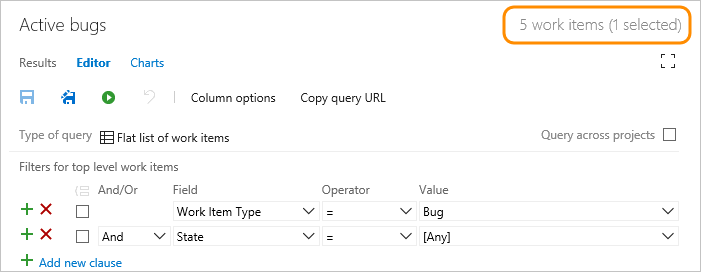
Všechny grafy také obsahují výběr hodnot navržený tak, aby zobrazoval počet pracovních položek v grafu.
Počet chyb na vývojáře
Vytvořte aktivní dotaz na chyby a upravte možnosti sloupce tak, aby zobrazovaly Přiřazeno a Stav. Potom přidejte kontingenční graf, který zobrazuje zadání a stav.
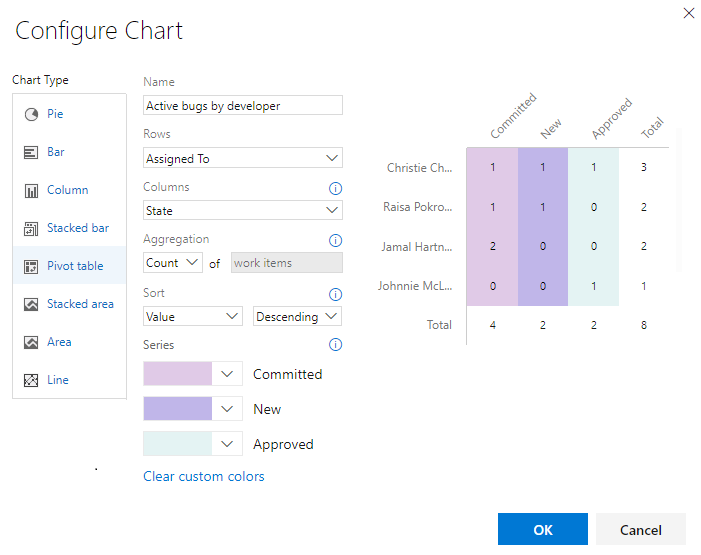
Počet chyb podle stavu a oblasti
Pomocí stejného dotazu s plochým seznamem, který filtruje chyby zobrazené v předchozí části, můžete zobrazit počet na základě oblasti. Upravte možnosti sloupce tak, aby zobrazovaly cestu k oblasti. Potom přidejte kontingenční graf zobrazující stav a cestu k oblasti.
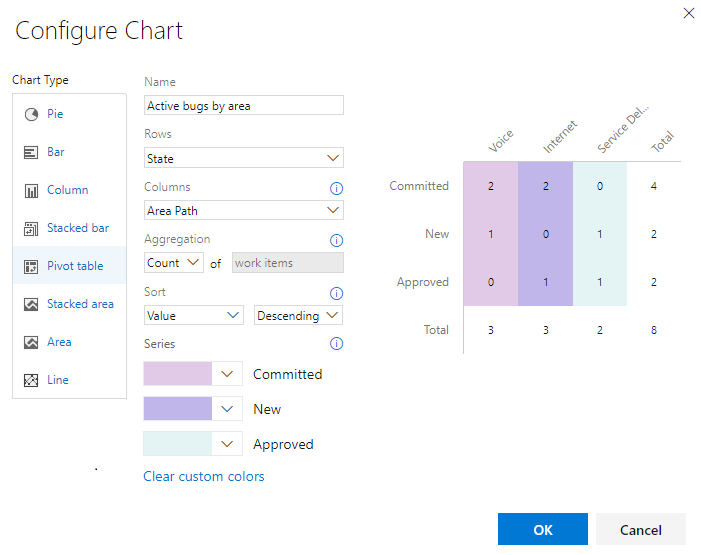
Nedefinované dotazy na hodnotu pole
Pracovní položky, které mají nedefinovanou hodnotu pole, můžete najít pomocí operátoru rovná se (=) a ponechat hodnotu pro pole prázdné. Například následující filtry zobrazí seznam všech pracovních položek typu Uživatelské scénáře, jejichž pole Body obsahu je prázdné.
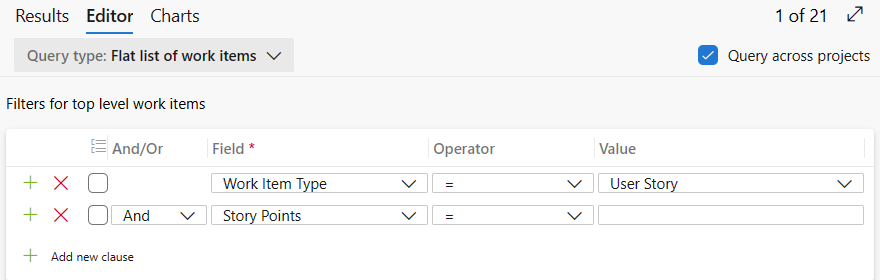
Pokud chcete zobrazit seznam pracovních položek na základě pole, které není prázdné, použijte operátor not (<>) a nechejte hodnotu prázdnou.
Dotazy a grafy s úsilím nebo scénářem
Body obsahu můžete přiřadit k uživatelským scénářům nebo chybám, když pracujete v agilním procesu. Nebo úsilí o produkt backlog položky a chyby při práci v procesu Scrum. Další informace naleznete v tématu Základní, Agilní, Scrum nebo CMMI typy pracovních položek a články pracovního postupu.
Součet bodů příběhu a jejich stavu
Vytvořte dotaz, který filtruje uživatelský scénář jako typ pracovní položky a upraví možnosti sloupce tak, aby zobrazovaly body a stav scénáře.
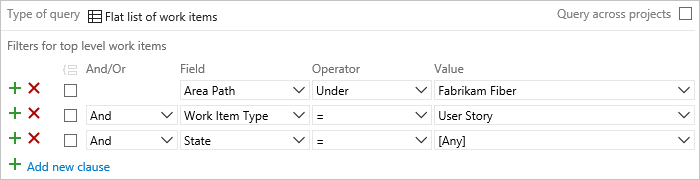
Pak přidejte skládaný pruhový graf, který sečte body textu.
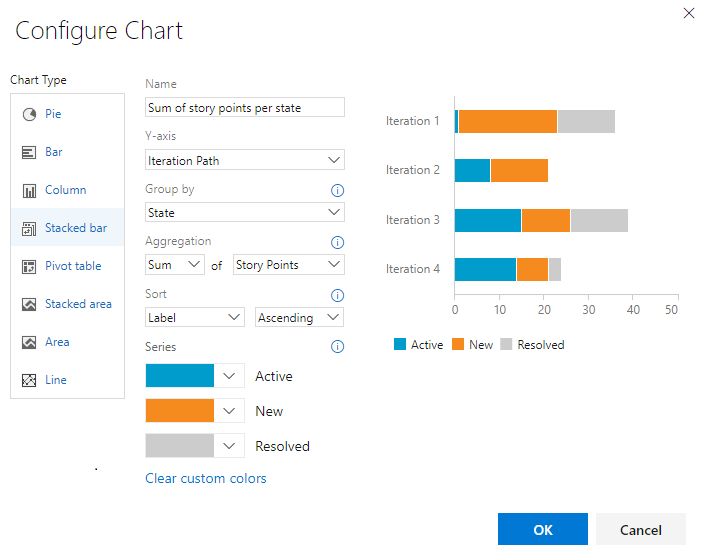
Informace o diagramech kumulativních toků definovaných systémem naleznete v tématu Kumulativní tok.
Burn up chart of user stories for an iteration
Vytvořte dotaz, který filtruje uživatelský scénář jako typ pracovní položky a ve stavu Aktivní nebo Uzavřeno. Upravte možnosti sloupce tak, aby zobrazovaly body obsahu.
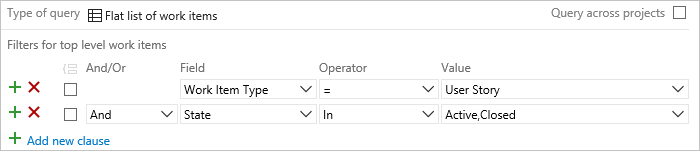
Pak přidejte skládaný plošný graf trendu, který sečte body textu.
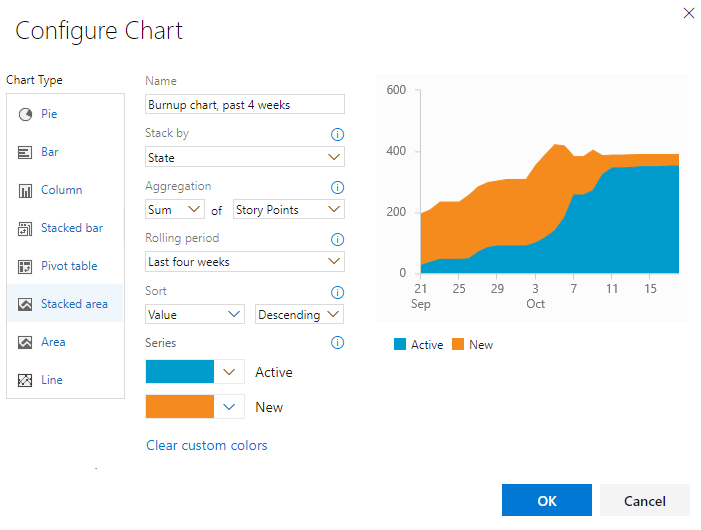
Zbývající a dokončené pracovní dotazy a grafy
Na základě procesu, na který odkazuje projekt, můžete k úkolům nebo chybám přiřadit následující pole.
| Zpracovat | Dostupná pole |
|---|---|
| Agilita | Původní odhad, zbývající práce, dokončená práce |
| Scrum | Zbývající práce |
| CMMI | Původní odhad, zbývající práce, dokončená práce |
Součet zbývající práce na vývojáře
Pokud postupujete podle postupů Scrumu a odhadnete zbývající práci pro úkoly a chyby, můžete získat souhrn zbývající práce pro každého vývojáře s následujícím dotazem a grafem. Pomocí operátoru In a zahrnutím úlohy i chyby zahrnete všechny chyby, které se sledují jako úkoly.
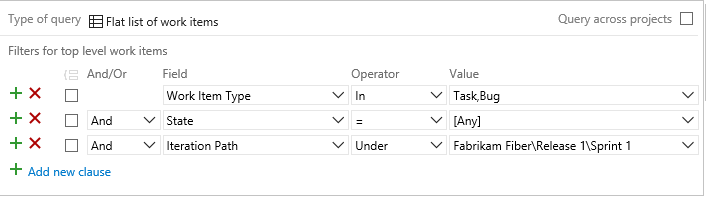
Přidejte do dotazu možnost Zbývající práce jako sloupec a uložte ji. Pokud chcete zobrazit součet zbývající práce, přidejte kontingenční graf, jak je znázorněno.
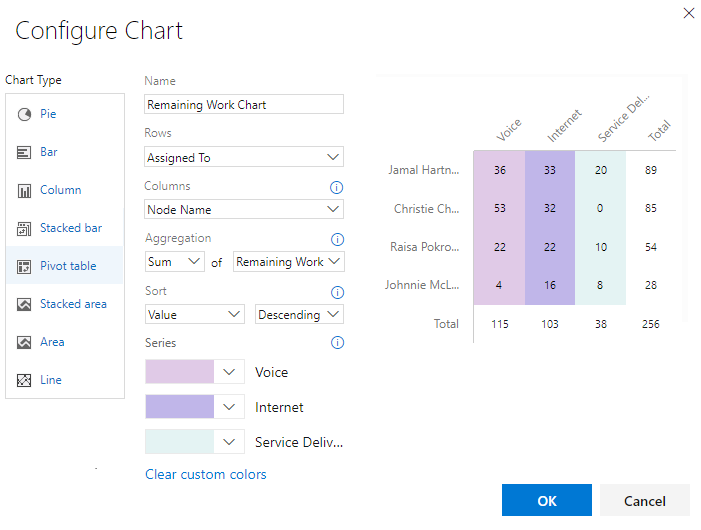
Informace o systémově definovaných grafech burndownu sprintu najdete v tématu Burndown sprintu.
Pole použitá k odhadu a sledování práce
Následující tabulka popisuje pole založená na aktivitách a číselná pole, která můžete použít ke sledování práce. Informace o polích souvisejících s datem, jako jsou počáteční datum, datum dokončení a cílové datum, najdete v tématu Dotaz podle data nebo aktuální iterace.
Název pole
Popis
Typ pracovní položky
Aktivita 1, 2
Typ aktivity, která se vyžaduje k dokončení úkolu. Další informace o tom, jak se toto pole používá, najdete v tématu Plánování kapacity. Povolené hodnoty jsou následující:
- Nasazení
- Návrh
- Vývoj
- Dokumentace
- Požadavky
- Testování
Pole Aktivita je přiřazeno v Activity souboru ProcessConfiguration.3
Referenční název=Microsoft.VSTS.Common.Activity, Datový typ=String
Úkol, chyba4 (agilní a scrum)
Obchodní hodnota
Subjektivní jednotka míry, která zachycuje relativní obchodní hodnotu položky nebo funkce backlogu produktu ve srovnání s jinými položkami stejného typu. Položka, která má přiřazené vyšší číslo, by se měla považovat za větší obchodní hodnotu než položka, která má přiřazené nižší číslo.
Referenční název=Microsoft.VSTS.Common.BusinessValue, Datový typ=Integer
Námět, funkce
Množství práce, která byla vynaložena na implementaci úkolu. Můžete zadat práci v hodinách nebo ve dnech. K tomuto poli nejsou přidruženy žádné vlastní časové jednotky.
Referenční název=Microsoft.VSTS.Scheduling.CompletedWork, Datový typ=Double
Úkol, chyba4
Disciplína 1, 2
Typ aktivity nebo disciplíny přiřazené k úkolu. Další informace o tom, jak se toto pole používá, najdete v tématu Plánování kapacity. Povolené hodnoty jsou následující:
- Analýza
- Vývoj
- Test
- User Education
- Uživatelské prostředí
Pole Disciplína je přiřazeno v Activity souboru ProcessConfiguration.3
Referenční název=Microsoft.VSTS.Common.Discipline, Datový typ=String
Úkol, chyba 4 (CMMI)
Úsilí
Subjektivní jednotka míry, která zachycuje velikost chyby nebo položky backlogu produktu. Pokud k položce přiřazujete větší úsilí, znamená to, že k jeho implementaci je potřeba více práce.
Toto pole 3 slouží také k výpočtu rychlosti a prognózování týmu. Je přiřazený v Effort souboru ProcessConfiguration.
Referenční název=Microsoft.VSTS.Scheduling.Effort, Datový typ=Double
Položka backlogu produktu, chyba 4 (Scrum)
Funkce, námět
Body příběhu
Subjektivní jednotka míry, která zachycuje velikost uživatelského příběhu. Pokud uživateli přiřadíte více bodů, znamená to, že k jeho implementaci je potřeba více práce.
Toto pole 3 slouží také k výpočtu rychlosti a prognózování týmu. Je přiřazený v Effort souboru ProcessConfiguration.
Referenční název=Microsoft.VSTS. Scheduling.StoryPoints, Datový typ=Double
Uživatelský příběh, chyba 4 (agilní)
Velikost
Subjektivní jednotka míry, která zachycuje velikost požadavku. Čím větší je velikost, tím více práce je potřeba k implementaci.
Toto pole3 slouží také k výpočtu rychlosti a prognózování týmu. Je přiřazený v Effort souboru ProcessConfiguration.
Referenční název=Microsoft.VSTS. Scheduling.Size, Datový typ=Double
Požadavek, chyba 4 (CMMI)
Původní odhad
Množství práce potřebné k dokončení úkolu. Můžete zadat práci v hodinách nebo ve dnech. K tomuto poli nejsou přidruženy žádné vlastní časové jednotky.
Referenční název=Microsoft.VSTS.Scheduling.OriginalEstimate, Datový typ=Double
Úloha, chyba 4 (agilní a CMMI)
Množství práce, která zbývá dokončit úkol. Můžete zadat práci v hodinách nebo ve dnech. K tomuto poli nejsou přidruženy žádné vlastní časové jednotky.
Toto pole 3 slouží také k výpočtu vypálení. Je přiřazený v type="RemainingWork" souboru ProcessConfiguration.
Poznámka:
V případě Azure Boards se na panelu úloh vždy zobrazuje "h" po dobu hodin ve vztahu k zbývající práci. Pro TFS můžete upravit soubor ProcessConfiguration pro pole Typu zbývající práce tak, aby zadal "d" pro dny nebo jiný upřednostňovaný popisek.
Referenční název=Microsoft.VSTS.Scheduling.RemainingWork, Datový typ=Double
Úkol, chyba4
Vyžaduje kontrolu.
Označuje, že úkol vyžaduje kontrolu. Můžete zadat Ano nebo Ne (výchozí).
Referenční název=Microsoft.VSTS.CMMI.RequiresReview, Datový typ=String
Úkol (CMMI)
Vyžaduje test.
Označuje, že úkol vyžaduje test. Můžete zadat Ano nebo Ne (výchozí).
Referenční název=Microsoft.VSTS.CMMI.RequiresTest, Datový typ=String
Úkol (CMMI)
Typúkolu 1
Určuje typ úlohy, která se má implementovat. Povolené hodnoty jsou následující:
- Nápravná akce
- Akce zmírnění rizik
- Naplánováno
Referenční název=Microsoft.VSTS.CMMI.TaskType, Datový typ=String
Úloha, chyba4 (proces CMMI)
Poznámka:
- Pokud chcete změnit výběr nabídky: pro cloudové služby nebo zděděný proces, přečtěte si článek Přidání a správa polí a místní proces XML, viz Přidání nebo úprava pole, přizpůsobení rozevíracího seznamu.
- Hodnoty zobrazené na stránce Kapacita pro aktivitu (Agilní nebo Scrum) nebo Discipline (CMMI) odrážejí sjednocení všech hodnot definovaných pro pole ve všech projektech v instanci kolekce projektů. Chcete-li tedy omezit hodnoty, které se zobrazí pro kapacitu na stránkách backlogu sprintu, je nutné, aby se hodnoty shodovaly ve všech projektech pro pole přiřazené
type="Activity". - Pokud chcete změnit přiřazení pole ProcessConfiguration (pouze v místním prostředí), přečtěte si téma Referenční informace o elementu XML konfigurace procesu.
- Každý tým může nakonfigurovat své agilní nástroje, aby určil, jestli se chyby zachází podobně jako s požadavky nebo úkoly. Vzhledem k tomu, že se chyby můžou objevit buď s požadavky, nebo úkoly, jsou pole použitá k odhadu úsilí na úrovni požadavku a úroveň úkolu zahrnuta ve formuláři pracovní položky.
Související články
Informace o přidávání vlastních polí najdete v tématu Přizpůsobení prostředí pro sledování práce.
Hlavní nástroje, které používáte k plánování a sledování práce, jsou popsané tady:
Další informace o používání pracovních položek a dotazů najdete tady:
- Editor dotazů
- Dotazování polí, operátorů a maker
- Přidání pracovních položek
- Index pole pracovních položek
- Informace o spravovaných dotazech
Souhrnné číselné hodnoty napříč typy pracovních položek
Souhrn poskytuje souhrnné hodnoty vybraných polí pro všechny podřízené pracovní položky nadřazeného objektu. Azure Boards nativně poskytuje souhrn zbývající práce pro úlohy na panelu úloh. Další požadavky na souhrn najdete v následujících článcích:
Které položky se zobrazují v kategoriích Požadavek nebo Úkol?
Výchozí přiřazení typů pracovních položek ke každé kategorii jsou uvedená níže pro každý proces.
| Zpracovat | Kategorie požadavků | Kategorie úkolu |
|---|---|---|
| Agilita | Uživatelský příběh | Úloha |
| Scrum | Položka backlogu produktu | Úloha |
| CMMI | Požadavek | Úloha |
Každý tým ale může určit, jestli se typ pracovní položky chyby zobrazí v kategorii Požadavek nebo Úkol. Viz Zobrazení chyb v backlogech a panelech.
Do backlogu můžete přidat vlastní typy pracovních položek. Další informace najdete v tématu Přidání nebo úprava typu pracovní položky, Přidání vlastní pracovní položky do backlogu nebo panelu.
REST API
Pokud chcete s dotazy pracovat prostřednictvím kódu programu, podívejte se na jeden z těchto prostředků rozhraní REST API:
Váš názor
Připravujeme: V průběhu roku 2024 budeme postupně vyřazovat problémy z GitHub coby mechanismus zpětné vazby pro obsah a nahrazovat ho novým systémem zpětné vazby. Další informace naleznete v tématu: https://aka.ms/ContentUserFeedback.
Odeslat a zobrazit názory pro